作为全球最受欢迎的流媒体平台之一,YouTube 提供许多免费的音乐视频和播放列表。 但是,流媒体音乐视频会消耗更多数据并占用您的设备屏幕,从而阻碍其他活动。 为了解决这个问题,您不妨尝试从 YouTube 上翻录音乐以供离线收听。
为了您的方便,本文将指导您通过 4 种可行的方法在 Mac 和 PC 上从 YouTube 中提取音频。 此外,考虑到 YouTube 上的大部分音乐也可以在 YouTube Music 上找到,这 4 种解决方案同样适用于如何从 YouTube Music 中翻录音乐。
方法 1. 通过 YouTube Music Ripper 从 YouTube Music 翻录 MP3
YouTube Music 拥有超过 3 万首曲目的丰富库,让您可以访问 YouTube 上的许多歌曲。 在这种情况下,选择从 YouTube 翻录 MP3 可能不如尝试将 YouTube Music 翻录为 MPXNUMX 有效。 在专门的 YouTube Music 抓取工具的帮助下,这可以轻松实现。
TuneFab YouTube 音乐转换器 作为可靠的 YouTube 翻录工具脱颖而出,具有嵌入式网络播放器,可实现无缝歌曲搜索和收藏。 兼容 Windows 和 Mac,毫不费力 将 YouTube 音乐曲目下载到无 DRM 的 MP3,在大多数设备上离线播放时保持无损音质。 所有用户都可以免费使用该程序,无论订阅状态如何,也无论是否需要 YouTube Music 帐户来从 YouTube 翻录 MP3,而不会出现不必要的麻烦。
TuneFab YouTube 音乐转换器的与众不同之处:
● 具有集成的 YouTube Music 网络播放器,可实现更直观的音频翻录过程;
● 将YouTube 歌曲翻录为多种无DRM 格式,包括MP3、M4A、WAV 和FLAC;
● 支持批量提取 YouTube 曲目,速度快达 10 倍;
● 翻录 Spotify 歌曲、专辑、播放列表、播客,甚至艺术家页面中的所有歌曲。
● 在音乐翻录过程中保留原始标题、艺术家和其他ID3 标签信息;
● 提供可定制的采样率和比特率输出设置,以满足您的喜好。
现在,让我们继续学习如何将音乐从 YouTube Music 高质量地翻录到 MP3。
步骤 1. 下载 YouTube 音乐转换器
点击下面的按钮下载并启动 TuneFab YouTube 音乐转换器。 然后您可以选择登录您的 YouTube Music 帐户或直接使用它。 登录后即可同步您的音乐库。

步骤 2. 将歌曲或播放列表添加到 Rip
选择您想要从 YouTube 翻录 MP3 的曲目、播放列表和专辑。 并将它们拖到红色的“+”按钮上。 TuneFab 将自动检测文件并将其添加到翻录队列中。

步骤 3. 音乐输出首选项设置
MP3 是从 YouTube Music 翻录音乐的默认选项。 或者您可以从右上角的“汉堡”菜单中打开“首选项”来自定义下载输出,包括文件位置、音频质量、音频格式等。

步骤 4. 将 YouTube 翻录为 MP3
完成所有设置后,单击右下角的“全部转换”按钮开始从 YouTube 翻录音乐。

所有从 YouTube 翻录的无 DRM 歌曲都可以在“完成”选项卡上找到,您可以在其中点击“查看输出 Flies”来找到保存路径。 然后你可以 将 YouTube Music 传输到 MP3 播放器 或其他用于离线收听的媒体设备。

方法 2. 通过录音机从 YouTube Music 录制音乐
要从 YouTube 捕获音频,您还可以尝试 大胆。 Audacity 是一款开源免费录音工具,可在 Windows、MacOS 和 Linux 上使用。 它不仅允许您将 YouTube 音频提取为 MP3、WAV 和 FLAC 等各种格式,还支持集成第三方插件来完善您的录音音频。 如果你想追求YouTube音乐的极致品质,Audacity是一个值得探索的方法。 这是它的工作原理。
请注意:
Audacity 效率低下,因为它一次只能录制一首曲目。 要从 YouTube 批量提取音频,请尝试 TuneFab YouTube 音乐转换器 代替。
100%安全
100%安全
步骤 1。 在您的计算机上从其官方网站安装并启动 Audacity。
步骤 2。 将“MME”更改为“Windows WASAPI”,这可以帮助您从 YouTube 中提取最高质量的音频。 然后,前往“音频设置”>“录音设备”,并将计算机设置为音频输出设备。
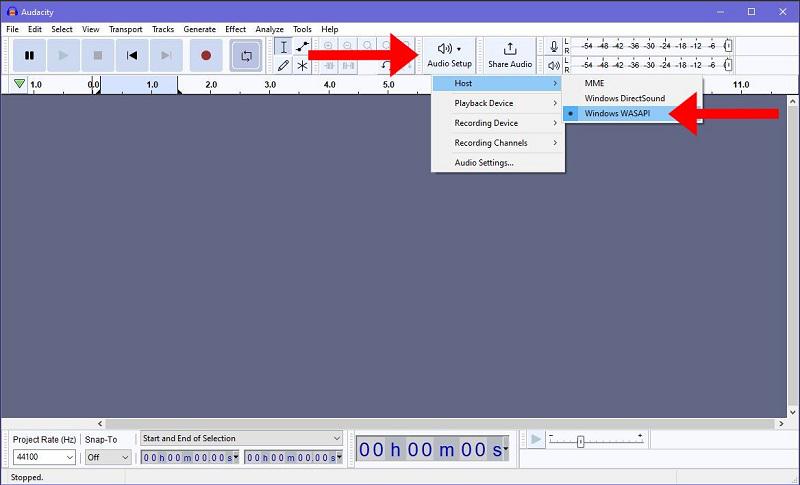
步骤 3。 打开 YouTube 播放您要离线保存的音乐视频。 然后返回 Audacity 并点击“录制”按钮以捕获 YouTube 音频。
步骤 4。 歌曲录制完成后,您可以停止录制并单击“文件”>“导出”将音频保存为 MP3。
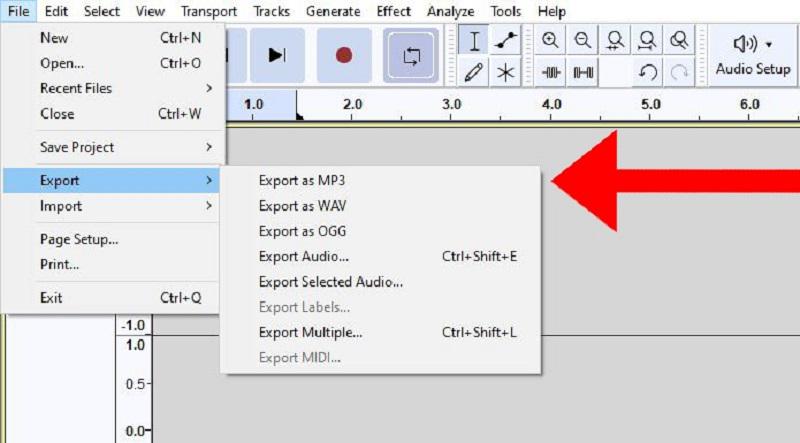
方法 3. 通过在线转换器从 YouTube 捕获音乐
除了桌面 YouTube 音频开膛手和录音工具外,您还可以尝试 管裂器 如果您不想下载额外的软件,可以在 PC 或 Mac 上从 YouTube 提取音频作为 MP3。 该在线转换器可以通过视频链接的简单复制和粘贴操作从 YouTube 抓取 MP3。 此外,它可以将 YouTube 捕获为 M4A、MAV、FLAC 等,还可以直接将 YouTube 视频转换为 MP4,提供简单且免费的翻录解决方案。
请注意:
与之相反 TuneFab YouTube 音乐转换器、TubeRipper 可能缺乏定期维护,导致网站崩溃和音频质量问题。 因此,为了更流畅地翻录 YouTube,建议先下载 TuneFab YouTube Music Converter 并尝试一下。
100%安全
100%安全
步骤 1。 从 YouTube 复制视频链接并将其粘贴到浏览器上的 TubeRipper 中。
步骤 2。 单击“箭头”按钮并选择“提取音频”,您可以在其中选择MP3或其他常见格式。
步骤 3。 确认您的选项,TubeRipper 将开始在浏览器上将 YouTube 下载为 MP3。
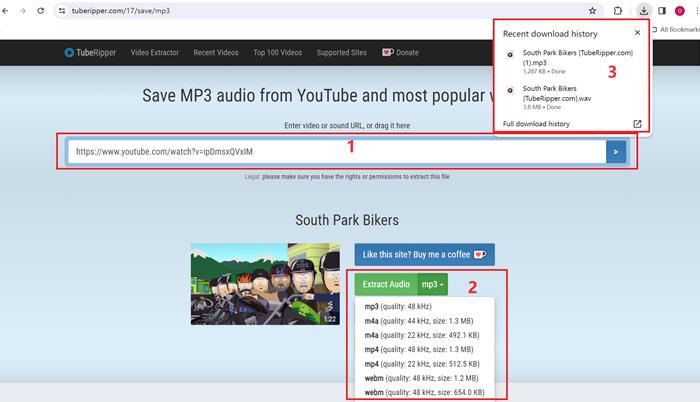
方法 4. 通过 YouTube 下载器从 YouTube 提取音频
YouTube 不仅仅局限于音乐。 它还托管各种视频博客、课程、电影、纪录片和其他视频内容。 如果您想将这些内容翻录为 MP3 以便离线收听, VideoHunter YouTube 下载器 可以帮助你。 这个成熟的程序还可以通过简单地复制和粘贴 YouTube 链接来实现视频提取。 然而,这款 YouTube 开膛手的与众不同之处在于它支持批量下载。
同时,在硬件加速的帮助下,它的下载速度高达 6 倍。 更好的是,VideoHunter YouTube Downloader 可以绕过区域和隐私限制,让您成功翻录可能被阻止或不公开的视频。
步骤 1。 在计算机上下载并打开 VideoHunter YouTube Downloader。
步骤 2。 前往 YouTube 将您想要离线播放的大量视频链接复制并粘贴到下载栏,然后单击“分析”按钮。
步骤 3。 勾选您要从中提取音频的项目。 然后,选择下载类型为“音频”,选择格式为“MP3”,并将音频质量设置为最高。
步骤 4。 完成所有预设后,只需点击“下载”按钮即可。 VideoHunter YouTube Downloader 将帮助您立即将 YouTube 翻录为 MP3。
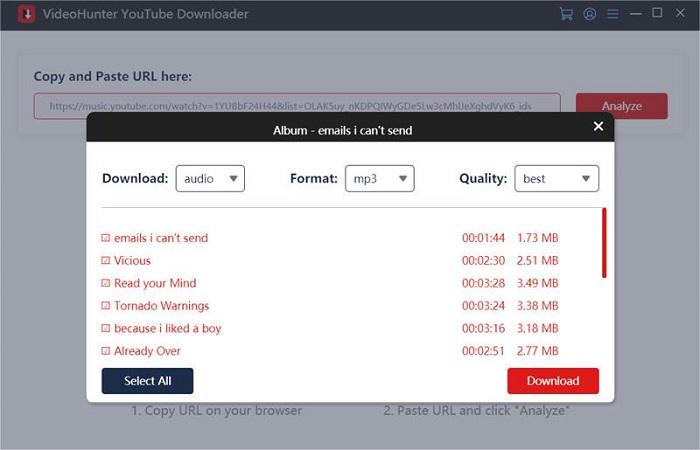
关于从 YouTube 翻录音乐的常见问题解答
可以直接从 YouTube 上翻录音乐吗?
如果你打算直接从YouTube平台上翻录音乐,答案是否定的。 虽然 YouTube 提供离线观看功能,但它只涉及加密的缓存视频。 这允许您在没有互联网连接的情况下播放内容,但并不能真正将音乐视频保存到您的本地设备。 因此,不可能跨多个设备传输播放。
如果您正在考虑使用录音设备从 YouTube 翻录歌曲,这是一个可行的选择。 然而,这种方法可能会给输出音乐带来背景噪音。 为了解决这个问题, TuneFab YouTube 音乐转换器 可以提供很多帮助。 该软件与 YouTube 网络播放器集成。 因此,您可以找到上传到 YouTube 的任何音乐并下载,无需进行质量压缩。
我可以从 iPhone 上的 YouTube 视频中提取音频吗?
当然。 鉴于 iOS 设备没有专用的 YouTube 抓取工具,您首先需要探索前面提到的 4 种经过验证的方法,以便在 Mac 或 PC 上从 YouTube 提取音频。 之后,您可以使用AirDrop或电缆将提取的内容传输到iPhone以进行离线收听。
或者,如果您希望在不使用计算机的情况下将 YouTube 翻录为 MP3,iPhone 上的内置屏幕录制功能或第三方录制应用程序也是可行的选择。
我可以将 YouTube 音乐下载到我的计算机吗?
当然。 订阅 YouTube Music 可以启用 YouTube 音乐下载到计算机。 但需要注意的是,这种官方下载方式仅允许在 YouTube 授权的设备或软件上播放。 任何在未经授权的设备上访问这些下载歌曲的尝试都将受到限制。
要实现下载的 YouTube Music 曲目的无缝和多设备流式传输,建议使用 TuneFab YouTube 音乐转换器。 该软件可以下载 MP4 等常见格式的 YouTube 曲目,使其可以在任何设备上播放,甚至不受区域限制。
结论
通过阅读上面的说明,您可能会清楚地了解如何将音乐从 YouTube 翻录为 MP3。 借助可靠的 YouTube 抓取工具,您可以不遗余力地从 PC 和 Mac 上的 YouTube 中提取音频。 此外,建议在选择合适的 YouTube 音频提取器时考虑性能、稳定性和聆听体验。 因此, TuneFab YouTube 音乐转换器 强烈推荐满足您的需求。 下载它,您就可以立即从 YouTube 和 YouTube Music 平台翻录音乐!
100%安全
100%安全












